
आता प्रेषक संगणक आणि मोबाइल डिव्हाइससाठी अधिक लोकप्रियता मिळत आहेत. अशा सॉफ्टवेअरच्या सर्वात प्रसिद्ध प्रतिनिधींपैकी एक आहे. टेलीग्राम. सध्या, प्रोग्राम डेव्हलपरद्वारे समर्थित आहे, किरकोळ त्रुटी सतत दुरुस्त केल्या जातात आणि नवीन वैशिष्ट्ये जोडल्या जातात. नवकल्पना वापरणे सुरू करण्यासाठी, आपल्याला अद्यतन डाउनलोड आणि स्थापित करणे आवश्यक आहे. हे याबद्दल आहे की आपण पुढे सांगू.
पर्याय 1: संगणक
आपल्याला माहित आहे की, टेलीग्राम iOS किंवा Android चालविणार्या स्मार्टफोनवर कार्य करते आणि पीसीवर. संगणकावर प्रोग्रामच्या नवीनतम आवृत्तीची स्थापना ही अगदी सोपी प्रक्रिया आहे. वापरकर्त्याकडून आपल्याला फक्त काही चरण करणे आवश्यक आहे:
- टेलीग्राम चालवा आणि सेटिंग्ज मेनूवर जा.
- उघडणार्या खिडकीमध्ये, "मूलभूत" विभागाकडे जा आणि आपण हे पॅरामीटर्स सक्रिय नसल्यास "अद्यतन स्वयंचलितपणे" जवळ बॉक्स चेक करा.
- दिसत असलेल्या "अद्यतनांसाठी तपासा" बटणावर क्लिक करा.
- नवीन आवृत्ती आढळल्यास, डाउनलोड सुरू होईल आणि आपण प्रगतीचे अनुसरण करण्यास सक्षम असाल.
- पूर्ण झाल्यावर, मेसेंजरच्या अद्ययावत आवृत्ती वापरण्यास प्रारंभ करण्यासाठी फक्त "रीस्टार्ट" बटण दाबा.
- जर "स्वयंचलितपणे स्वयंचलितपणे" पॅरामीटर सक्रिय केले असेल तर आवश्यक फाइल्स लोड होईपर्यंत प्रतीक्षा करा आणि नवीन आवृत्ती स्थापित करण्यासाठी खाली डावीकडे बटण दाबा आणि टेलीग्राम रीस्टार्ट करा.
- रीस्टार्ट केल्यानंतर, सेवा अलर्ट प्रदर्शित केल्या जातील, जिथे आपण नवकल्पना, बदल आणि सुधारणा बद्दल वाचू शकता.
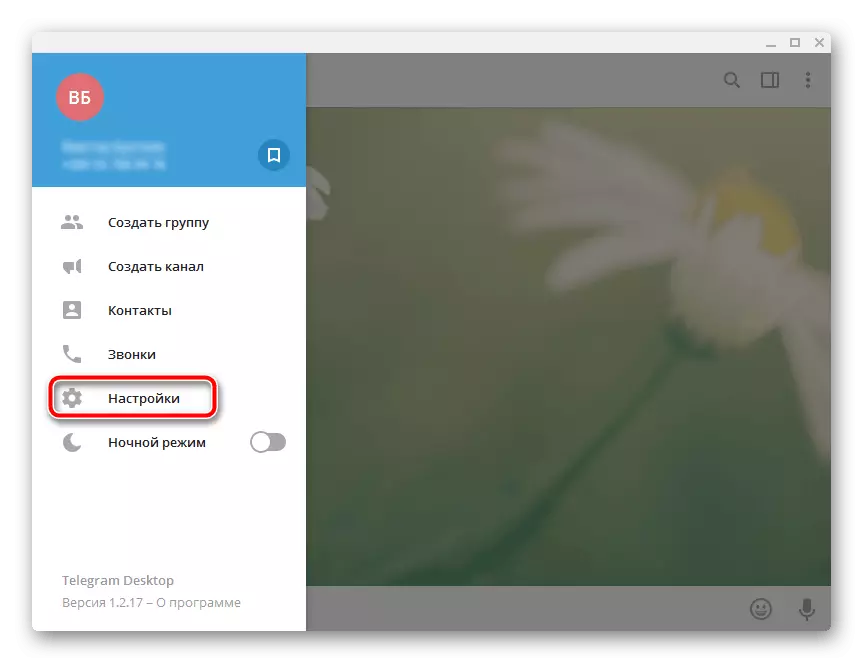
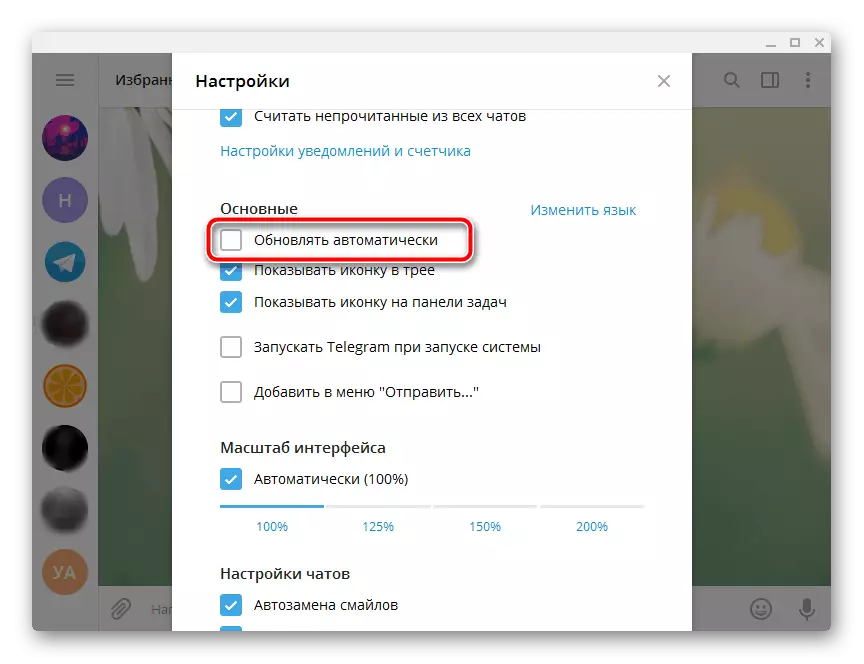
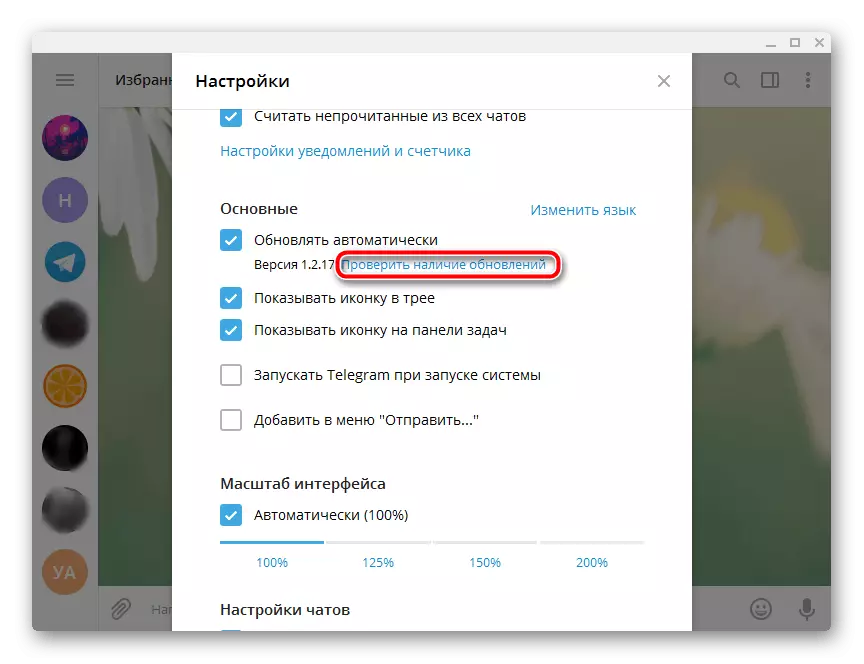
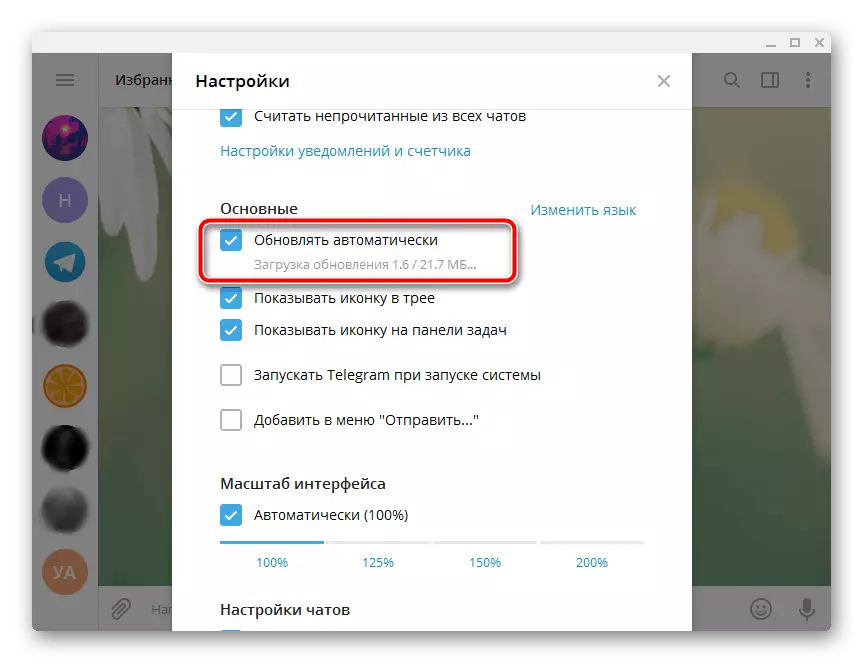
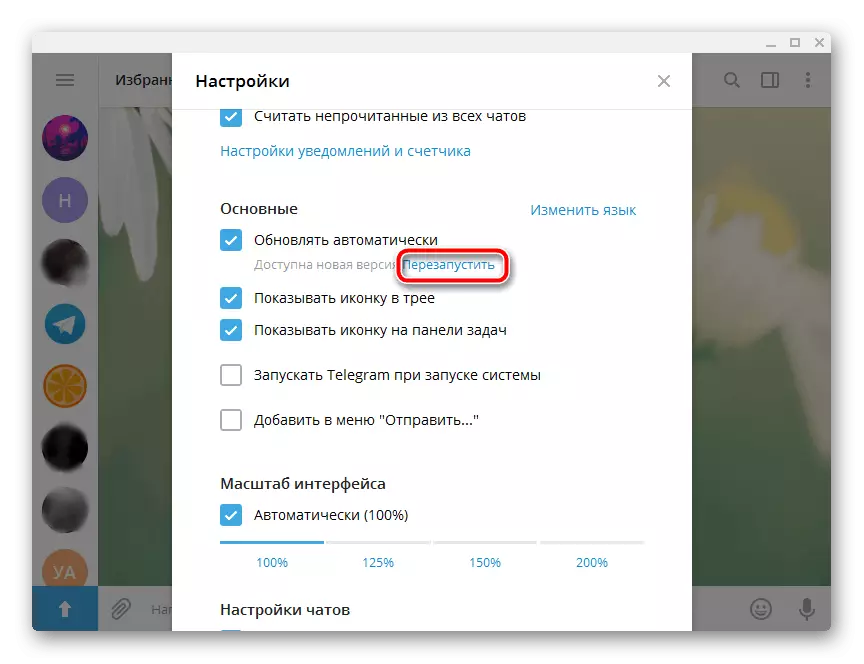
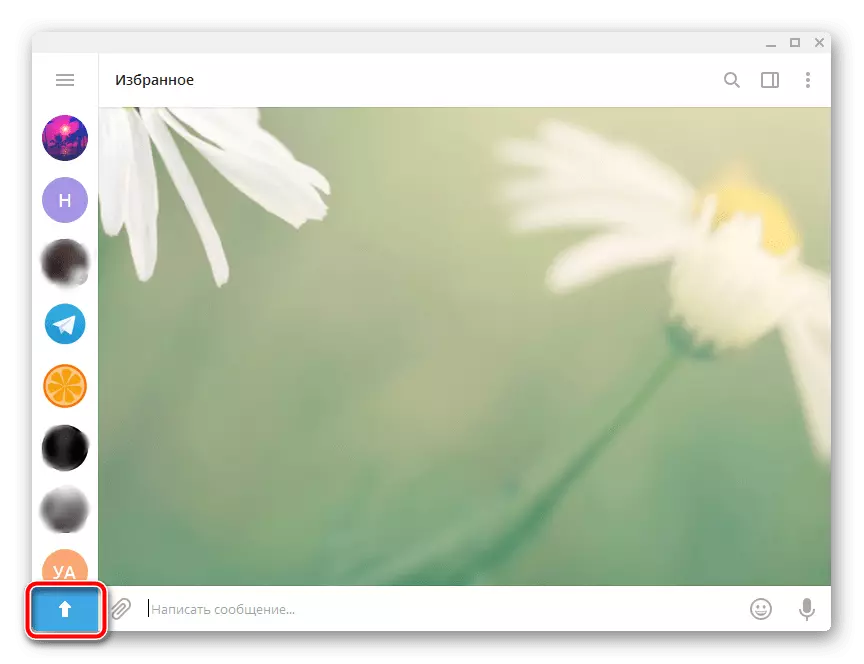
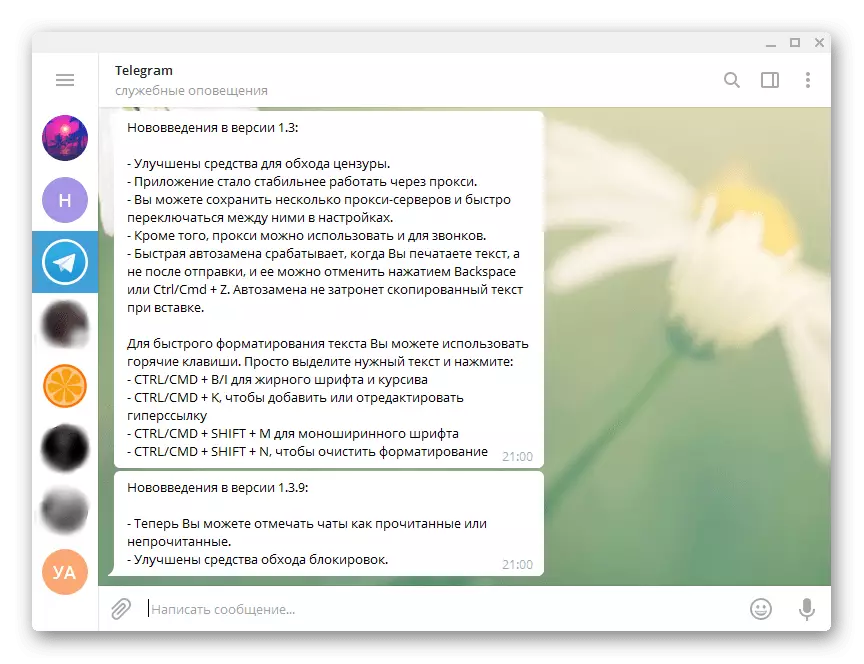
अशा प्रकारे अद्यतन कोणत्याही कारणास्तव अशक्य असल्यास, आम्ही अधिकृत वेबसाइटवरून टेलीग्राम डेस्कटॉपची नवीनतम आवृत्ती डाउनलोड आणि स्थापित करण्याची शिफारस करतो. याव्यतिरिक्त, काही वापरकर्ते त्वरित लॉक झाल्यामुळे खराबपणे टेलीग्राम कामाची जुनी आवृत्ती असतात, परिणामी, स्वयंचलितपणे अद्यतनित केले जाऊ शकत नाही. या प्रकरणात ताजे आवृत्तीची मॅन्युअल आवृत्ती यासारखे दिसते:
- प्रोग्राम उघडा आणि "सेवा अलर्ट" वर जा जिथे आपण वापरलेल्या आवृत्तीच्या अस्थिरतेबद्दल संदेश आला होता.
- इंस्टॉलर डाउनलोड करण्यासाठी संलग्न फाइलवर क्लिक करा.
- स्थापना सुरू करण्यासाठी डाउनलोड केलेली फाइल चालवा.
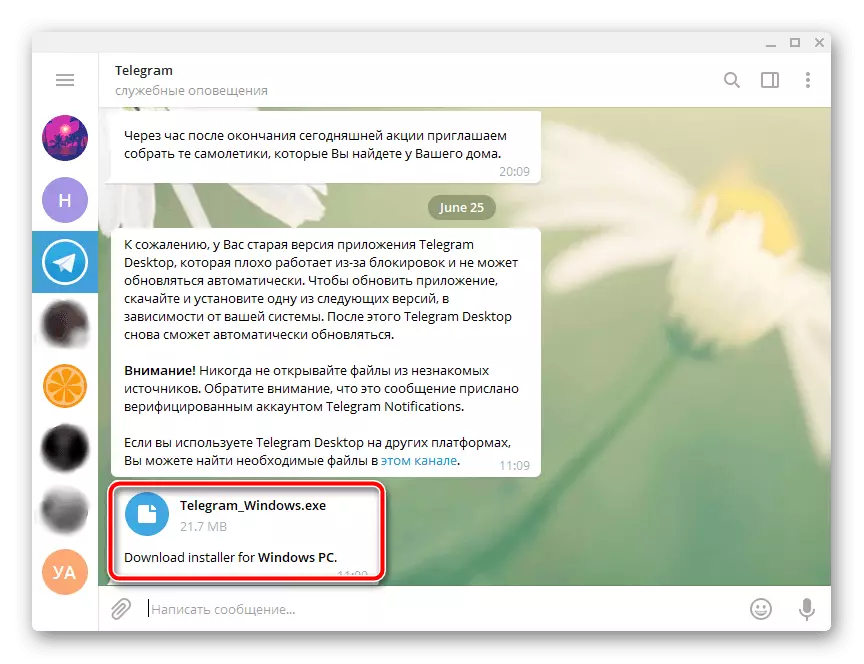

या प्रक्रियेच्या अंमलबजावणीसाठी तपशीलवार सूचना आपल्याला खालील लेखात सापडतील. पहिल्या मार्गावर लक्ष द्या आणि पाचव्या चरणापासून मॅन्युअलचे अनुसरण करा.
अधिक वाचा: संगणकावर टेलीग्राम स्थापित करा
पर्याय 2: मोबाइल डिव्हाइस
दोन मोबाइल ऑपरेटिंग सिस्टम्समधील गंभीर फरकांच्या उपस्थितीत, आयओएस आणि अँड्रॉइड, त्यांच्या प्रत्येकामध्ये तारणाची अद्ययावत कसे करावी याचा विचार करा.आयफोन
IOS साठी टेलिग्राम अद्यतन कोणत्याही इतर मोबाइल प्रोग्रामच्या बाबतीत भिन्न नाही आणि अॅप स्टोअरद्वारे चालते.
टीपः IOS 13 आणि उच्चतम असलेल्या आयफोनवर अन्वेषण करण्यासाठी खालील निर्देश. लेखाच्या या भागाच्या शेवटी (12 आणि लोअर) च्या मागील आवृत्त्यांमध्ये मेसेंजर अद्यतनित कसे करावे लागेल.
- आयफोनवर ऍप्लिकेशन स्टोअर प्रीसेट चालवा आणि तीन प्रथम टॅबवर (तळ पॅनेलवर), वरच्या उजव्या कोपर्यात स्थित असलेल्या आपल्या स्वत: च्या प्रोफाइलची प्रतिमा टॅप करा.
- "खाते" विभाग उघडले जाईल. थोडासा खाली स्क्रोल करा.
- तार्यांसाठी अद्यतन उपलब्ध असल्यास, आपण "अपेक्षित स्वयं-अद्यतन" ब्लॉकमध्ये ते पहाल. सर्व गोष्टी आणखी करणे आवश्यक आहे जे मेसेंजर लेबलच्या विरूद्ध स्थित "अद्यतन" बटणावर क्लिक करणे आहे,
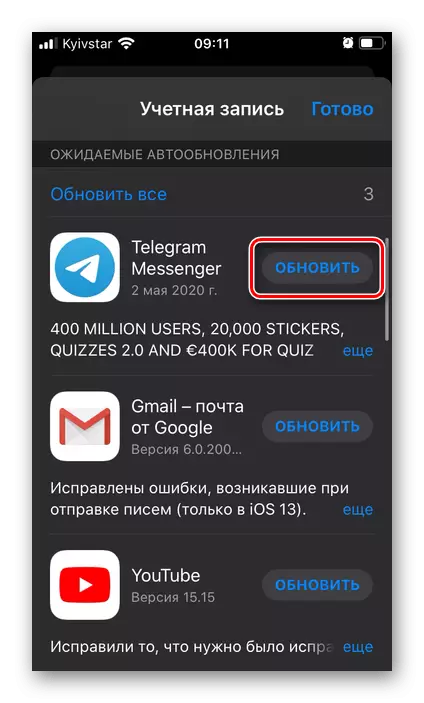
लोडिंग प्रक्रिया आणि अद्यतनानंतरच्या स्थापनेची प्रतीक्षा करा.
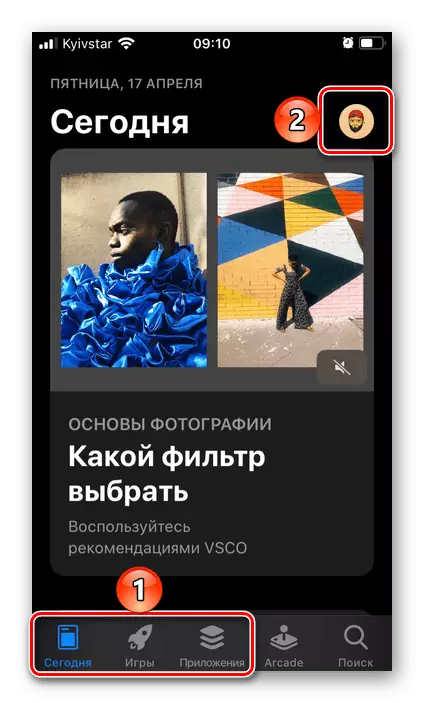
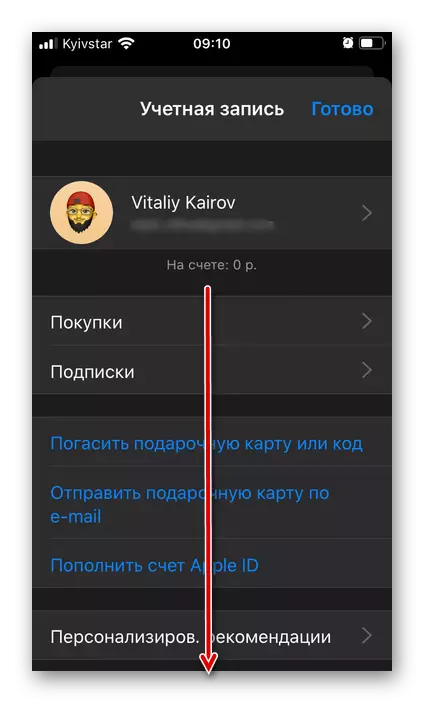
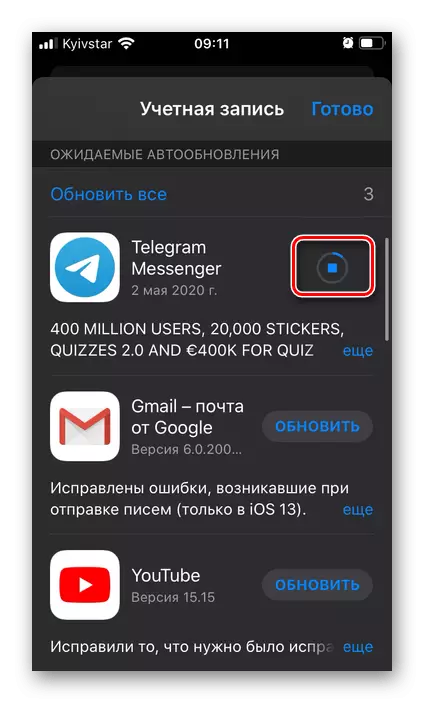
हे घडते तसे, अनुप्रयोग "उघडा" असेल आणि संप्रेषण करण्यासाठी वापरा.
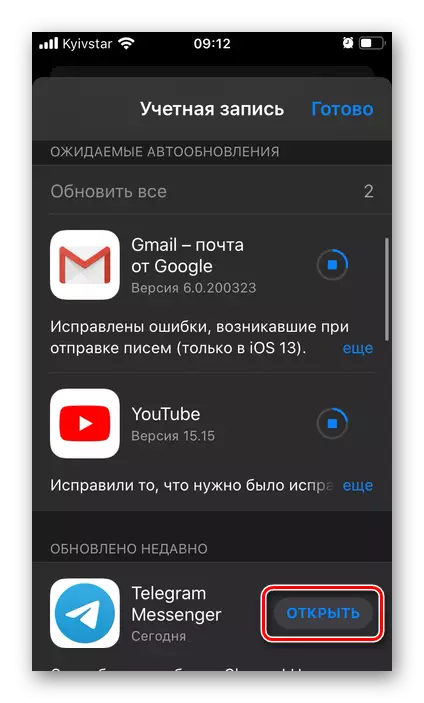
आयफोन वर टेलीग्राम अद्यतनित करण्याचा हा एकमेव मार्ग आहे. जर आपले ऍपल डिव्हाइस जुन्या (13 खाली) आवृत्ती चालवत असेल तर वरील उदाहरणामध्ये मानले जाते, खालील दुव्यानुसार सादर केलेले लेख वाचा आणि त्यात दिलेल्या शिफारसींचे अनुसरण करा.
अधिक वाचा: आयओएस 12 आणि खाली असलेल्या आयफोनवर अनुप्रयोग कसे अद्यतनित करावे
अँड्रॉइड
वर चर्चा केलेल्या ऍपल आयओएसच्या बाबतीत, ऑपरेटिंग सिस्टममध्ये तयार केलेल्या स्टोअरद्वारे अनुप्रयोग अद्यतन केले जाते - Google Play Market. एक पर्यायी पर्याय आहे - एपीके फाइलमधून वर्तमान आवृत्ती सेट करणे. टेलीग्राम मेसेंजरची अद्यतन प्रक्रिया पूर्वी आमच्याद्वारे स्वतंत्र लेखात मानली गेली.
अधिक वाचा: Android वर टेलिचार अद्यतनित कसे करावे
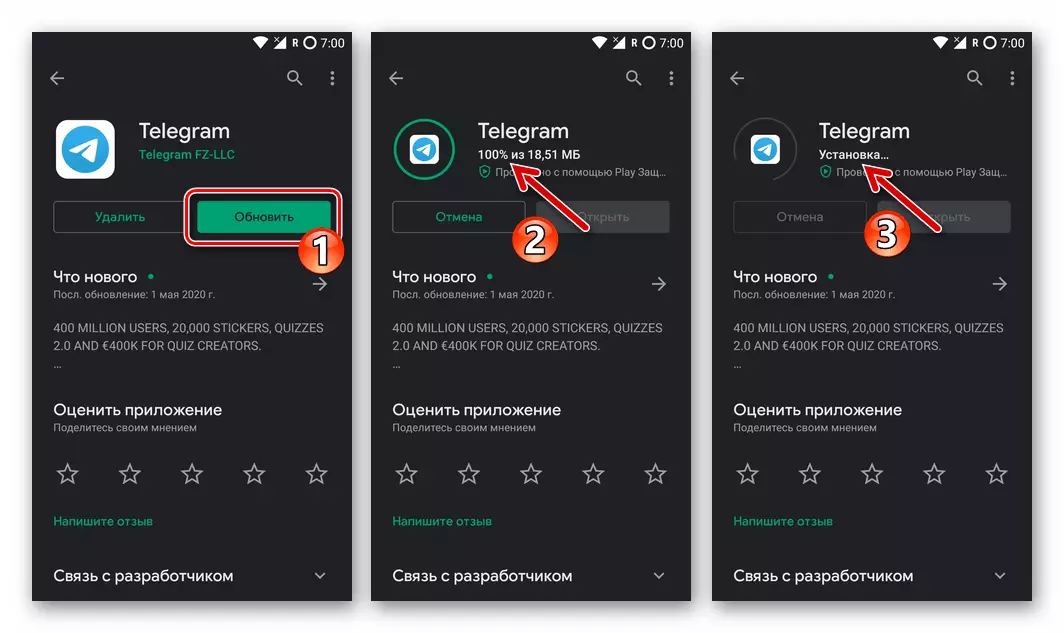
शीर्षलेखमध्ये कार्यप्रणालीच्या सोल्यूशन दरम्यान, आपण ते किंवा इतर अपयश आणि / किंवा खेळाच्या बाजारपेठेच्या कामात त्रुटींचा सामना केला आहे, ज्यामुळे टेलीग्राम किंवा इतर कोणत्याही अनुप्रयोग अद्यतनित करणे शक्य नाही, चरण वाचा - खालील दुव्यावर -by-चरण मार्गदर्शक - त्यासह, आपण संभाव्य समस्यांपासून मुक्त होतात.
अधिक वाचा: Google Play मार्केटमध्ये अनुप्रयोग अद्यतनित केलेले नसल्यास काय करावे
आपण वापरल्या गेलेल्या प्लॅटफॉर्मकडे दुर्लक्ष करून, टेलीग्राम अद्यतन नवीन आवृत्तीची क्लिष्ट नाही. सर्व mansipulations अक्षरशः काही मिनिटांत केले जातात आणि वापरकर्त्यास स्वतंत्रपणे सामोरे जाण्यासाठी अतिरिक्त ज्ञान किंवा कौशल्य असणे आवश्यक नाही.
